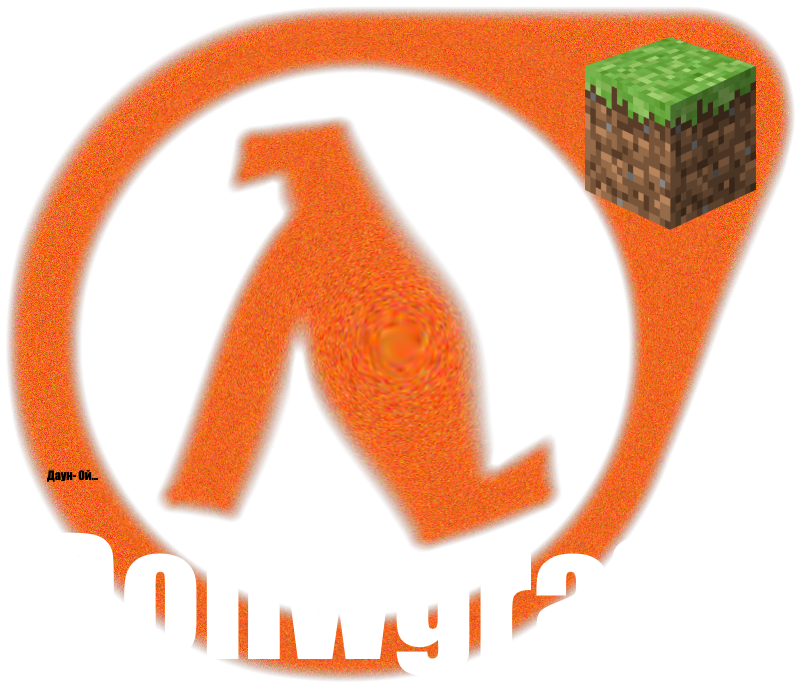Overview
Здравствуйте!Вы наверное задумывались, а какого это иметь очень слабый ПК, который вообще не тянет даже Half-Life 2, с учётом того, что она вышла в 2004 году?! Нет?…Ну что-же, давайте приступим. !!! ВАЖНО !!!
Если вы не хотите портить игру командами, настоятельно рекомендую создать файл autoexec.cfg, а уже потом вписать в этот файл эти команды, что-бы не пришлось вводить все заново, и при надоедании – удалить просто файл. Чтобы эти изменения применялись незамедлительно, также можно вписать команды в этот файл.
Конфиг нужно создавать по такому пути: C:ИмяПользователяSteamsteamappscommonHalf-Life 2hl2cfg
Вступление
С чего же начать?
- Первым делом, заходим в игру и включаем консоль. Для этого:
- Заходим в Главное Меню игры
- Нажимаем “Настройки”
- Дальше, нажимаем вкладку “Клавиатура”
- Ниже ищем кнопку “Дополнительно”
- Нажимаем “Включить Консоль”.
Важно: Кнопка, которой вы будете открыть эту самую консоль – ~ или Ё.
Основа
После того, как мы включили консоль, можно приступать к основной части этого руководства.
И так, сперва заходим в игру, и включаем консоль (напоминаю, на букву Ё или ~)
Пишем в консоли такую команду как SV_CHEATS 1. Если вы напишите эту команду, вы включите читы – так что если вы хотите получать достижения в игре – не забудьте выключить (SV_CHEATS 0).
Без неё некоторые команды не смогут работать правильно, поэтому настоятельно рекомендую включить.
После этого, прописываем все эти команды, и сейчас я объясню, что они делают.
Примечание: Вы можете спокойно записать эти команды в свой autoexec.cfg.
Также, тут пишутся команды только уже активные, а не команды, которые были по умолчанию.
r_lod 8 – отвечает за дистанцию, на которой объекты или модели прогружаются.
r_drawdecals 0
r_decals 0
r_decalstaticprops 0 – все эти команды отвечают за “декали”, иными словами эффекты, например дырки от пуль.
r_drawmodeldecals 0
r_maxmodeldecal 0
max_dxlevel 70 – отвечает за версию DirectX, которая будет использоваться в игре.
mat_picmic 4 – отвечает за разрешение и качество текстур.
r_WaterDrawReflection 0
r_WaterDrawRefraction 0 – отвечают за отражения и преломления в воде.
mat_drawwater 0 – выключает всю воду из игры.
r_shadows 0 – отключает все тени в игре. Будьте осторожны, вроде-бы (если мне не изменяет память) он выключает также фонарик.
mat_filtertextures 0 – отключает фильтрацию текстур в игре.
mat_fullbright 1 – выключает освещение. Готовтесь вырывать глаза, предупреждаю – супер ярко.
mat_filterlightmaps 0 – отключает фильтрацию освещения в игре.
mat_showlowresimage 1 – САМОЕ НИЗКОЕ разрешение текстур в игре. Включайте, если хотите вместо Халвы поиграть в…Майнкрафт?
r_eyes 0 – выключают…глаза в игре?
r_teeth 0 – и зубы…
cl_ejectbrass 0 – выключает вылет гильз при выстрелах.
r_drawparticles 0 – выключает все частицы.
А это всего лишь часть того, что я выбрал.
Конец
На этом всё…
Но постойте!
Если вы хотите реально “дожать” другими командами, настоятельно рекомендую посмотреть видео LowSpecGamer`а, откуда я собственно и взял часть команд. Он там вам всё объяснит, как скачать конфиг с остальными командами, и так далее. А если не знаете английский – субтитры в помощь.
Надеюсь, я вам очень сильно помог 😀
Это моё первое руководство, поэтому не судите строго :Р